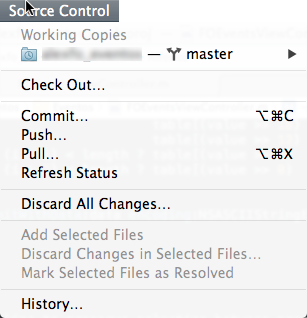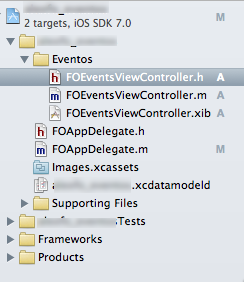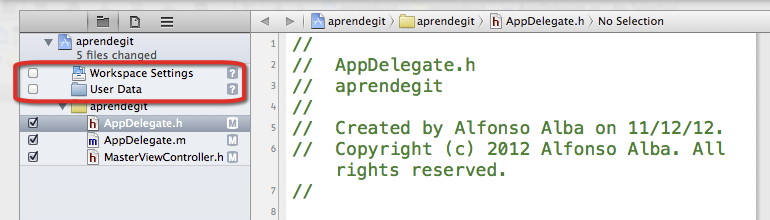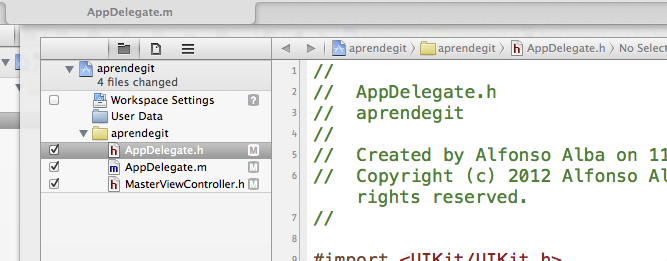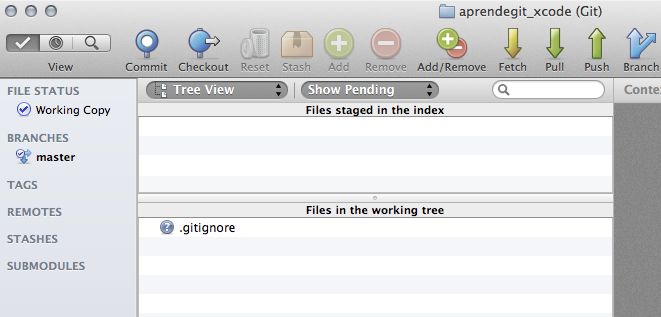Hace ya una semana que la nueva versión de XCode, la versión 5, está disponible públicamente en la Mac App Store. En la presentación de la NSSpain de Logroño la semana pasada comenté que el soporte para git dentro de XCode ha mejorado en esta nueva versión aunque no pude entrar en detalles (cosas del NDA). Voy a empezar a destripar cuáles son las novedades que tenemos a nuestra disposición.
La cosa ha mejorado pero…
La verdad es que no es para echar cohetes. El cliente git sigue estando a años luz de otros IDEs que lo tienen integrado como Eclipse, Netbeams o los productos de jetbrains. Y si lo comparamos con SourceTree, Git Tower o Smart Git te das cuenta de que los ingenieros de Apple todavía tienen mucho trabajo por hacer.
Ahora bien, con las novedades que hay disponibles lo cierto es que hay algunas tareas más o menos recurrentes que ahora sí podemos hacer desde XCode, ahorrándonos unos cuantos cambios de pantalla al día.
Hacer commits desde XCode
Esta es una opción que ya estaba disponible en las versiones anteriores. Basta pulsar CMD-ALT-C para que se abra la interfaz, escribamos el mensaje y hagamos el commit. Esta pantalla no ha cambiado prácticamente nada con respecto a la versión 4.
Operaciones más habituales
Una de las características que tiene que tener cualquier SCM es la de «desaparecer», es decir, no darte cuenta de que lo estás usando. Las operaciones que hagas con él deben de ser rápidas y ágiles. Pues bien, XCode 4 estaba diseñado justo para lo contrario: para crear una rama era necesario abrir el organizador. El proceso era lento y suponía tener que cambiar de ventana, buscar un botón por ahí escondido, crear la rama, cambiarnos a ella y volver a la ventana del proyecto.
Aquí hay una sustancial mejoría. Ahora disponemos de un menú en la parte superior desde el que podemos hacer las operaciones más comunes: crear ramas, cambiarnos de rama, hacer push y hacer pull, deshacer cambios, resolver conflictos e incluso gestionar los remotos.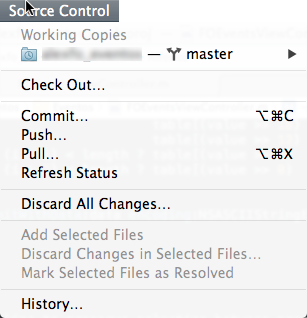
Estas son las tareas más comunes así que cuando estamos trabajando nosotros solos o tenemos un flujo de trabajo muy simple, este menú nos puede ahorrar el tener que estar cambiando de aplicación para hacer cosas sencillas.
Gestión de repositorios remotos
La gestión de repositorios remotos del proyecto es ahora mucho más cómoda. En las pruebas que he realizado, he podido añadir el repositorio remoto de bitbucket y ha cogido mi clave SSH sin tener que hacer nada. En cuestión de un minuto tenía el remoto configurado y haciendo push/pull. En una entrada posterior veremos cómo hacerlo.
Mejoras sustanciales en la estructura de los ficheros XML
Esta es posiblemente la parte que más expectación ha despertado en los últimos meses desde que las versiones para desarrolladores han estado disponibles: ¡ahora se pueden hacer merges de los Story Boards!
Las mejoras más evidentes son:
- Si ahora abres el story board o el fichero xib y no tocas nada, el fichero no aparece como modificado (lo que significa que no da conflictos).
- Por otro lado, el formado de los ficheros ha cambiado y el XML, aunque sigue teniendo su miga, es más legible.
- Este formato permite resolver conflictos en los XIB/Story Boards con mucha más facilidad, incluso de forma automática en algunos casos. En una primera prueba muy sencilla en la que creé dos botones en el mismo lugar en dos ramas diferentes dentro de un fichero .xib, pude resolver el conflicto muy fácilmente copiando un trozo del XML.
Aunque hay mejoras en este sentido, yo sigo siendo muy escéptico En una prueba más elaborada en la que modifiqué un story board en dos ramas diferentes, la resolución del conflicto no era ya tan evidente y el XML no estaba tan claro. Me imagino que con un poco de práctica y experiencia será más fácil resolver los conflictos. Os iré contando cómo evoluciono según vaya usando más la herramienta.
¡El commit inicial incluye la configuración del IDE (xcuserdata)!
En XCode 4, cuando creabas un proyecto, había algunos ficheros que XCode no añadía al repositorio, en particular las carpetas xcuserdata. Pues bien, eso ya no es así y cuando creas un proyecto y marcas la casilla para que se cree el repositorio, XCode añade al repositorio todos los ficheros, incluido las carpetas xcuserdata.
A mi personalmente no me gusta tener esta información en el repositorio. Es cierto que existen algunos casos en los que puede ser útil: si queréis que todo el mundo comparta la configuración del IDE o para compartir breakpoints entre los miembros de un equipo. Mi experiencia es que en general, suele ser una fuente de conflictos que me quitan mucho tiempo y por eso ignoro estas carpetas en el .gitignore.
La que se lleva la palma…
La funcionalidad que más me gusta de todas las novedades que incluye XCode 5 en cuanto a la gestión de código fuente se refiere es…¡¡Poder desactivarla!!
Si abris las preferencias y vais a «Source Control», podéis desactivar el soporte SCM. Si lo hacéis, lo único que ocurre es que XCode ignora el repositorio git del proyecto, las opciones del menú «Source Control» aparecen desactivadas y el soporte para git deja de funcionar. El repositorio git queda intacto, así que podéis seguir usando la línea de comandos o vuestro cliente favorito para seguir gestionando el código fuente fuera de XCode.
Si después queréis activarlo, deshacéis los pasos y listo; eso sí, tuve que cerrar el proyecto y volverlo a abrir para que la interfaz volviera a mostrar los ficheros modificados y añadidos.
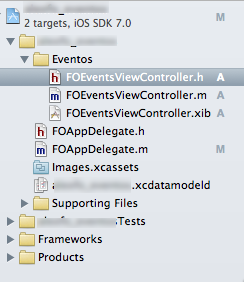
Lo que sigo echando en falta
Aunque la cosa ha mejorado mucho, todavía echo en falta algunas cosas:
- No entiendo la obsesión por ocultar el grafo. El grafo es ese típico dibujito lleno de pelotas, líneas y etiquetas que al principio no se entiende bien. Una vez sabes cómo funciona, cuesta trabajar en un repositorio sin él y en XCode no está.
- Stashing
- Rebasing
- Poder hacer commits de parte de un fichero (interactive staging)
- Más documentación acerca del formato XML de los xib y story boards (si alguien sabe dónde está que por favor nos lo diga). Eso nos permitiría resolver los conflictos más fácilmente.
- Poder trabajar con flujos de trabajo un poco más elaborados. Si habéis trabajado o estáis trabajando con git-flow, vais a necesitar línea de comandos o Sourcetree necesariamente.
Conclusión
Si no te quieres complicar y el uso que haces de git se limita a hacer commits, push y pull, crear ramas y hacer merge, estás de enhorabuena: estas operaciones puedes hacerlas ya de manera rápida y efectiva en la nueva interfaz.
Ahora bien, si os soy sincero, la mayoría del tiempo sigo teniendo desactivado el soporte git y usando SourceTree y la línea de comandos, como hacía antes. El motivo principal: en cuanto quieres hacer cosas «normales» como un rebase, se te queda corto.
Por último, aunque el formato del fichero hace más sencillo el merging de ramas, sigo siendo escéptico en cuanto al uso de Story Boards. Sólo espero que esto no desemboque en Apple eliminando el soporte para ficheros xib en XCode ¡me tocará hacerlo todo por código!
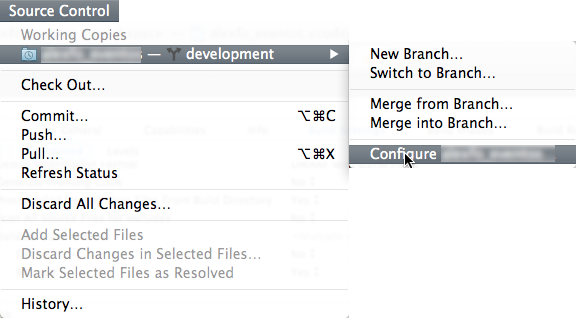 Al hacer esto, nos aparecerá una ventana emergente con tres pestañas. Seleccionamos la pestaña «remotes» que mostrará un listado vacío. En la parte inferior derecha, hacemos clic sobre el icono «+» y se desplegará un menú con dos opciones:
Al hacer esto, nos aparecerá una ventana emergente con tres pestañas. Seleccionamos la pestaña «remotes» que mostrará un listado vacío. En la parte inferior derecha, hacemos clic sobre el icono «+» y se desplegará un menú con dos opciones: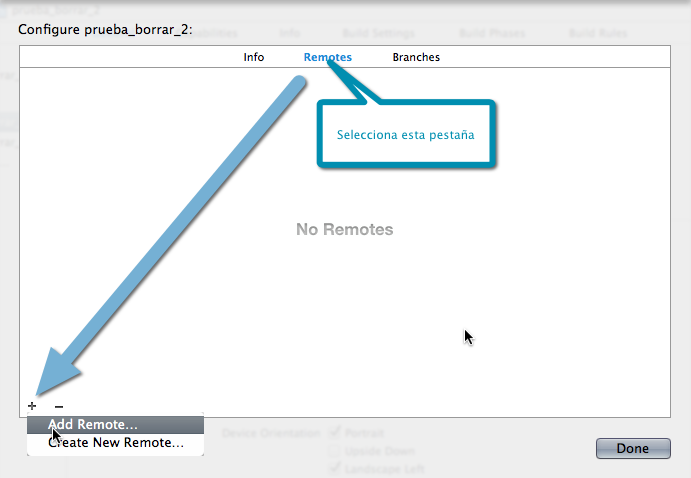 En la siguiente ventana emergente que nos aparecerá, añadimos el nombre del repositorio remoto en el campo «Name» y la URL del repositorio en el campo «Address»
En la siguiente ventana emergente que nos aparecerá, añadimos el nombre del repositorio remoto en el campo «Name» y la URL del repositorio en el campo «Address»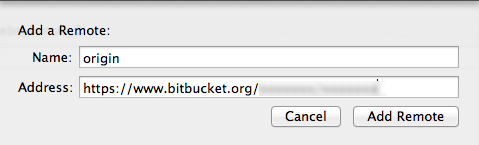 Presionáis en «Add Remote» y listo, ya tenéis el repositorio remoto configurado.
Presionáis en «Add Remote» y listo, ya tenéis el repositorio remoto configurado.